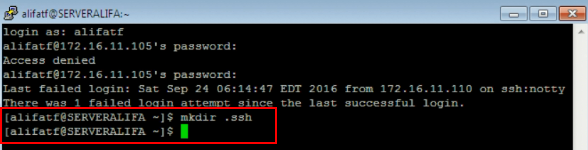Login SSH Tanpa Password di Windows menggunakan Putty
Generate Kunci public/private
1) Buka program puttygen, jika kalian sudah install di komputer kalian cuy, tapi kalau belum kalian bisa install terlebih dahulu di http://www.putty.org/. Program ini bagian dari aplikasi putty (jika Anda menggunakan putty installler).
tekan tombol generate untuk memulai membuat public/private key :
lalu gerakan kursor dubagian yang berwarna hijau, seperti pada gambar dibawah ini :
2) Setelah kunci berhasil di generate, simpan di lokasi yg Anda inginkan. seperti pada gambar dibawah ini :
Konfigurasi di Remote Server
1) Setelah itu, di layar putty Anda remote dari client masuk ke server kemudian, buat folder .ssh :
2) kemudian masukkan perintah :
3) kemudian masukkan perintah :
4) masukkan perintah seperti dibawah ini, untuk mengecek apakah file yang tadi kita masukkan sudah ada atau belum :
more .ssh/authorized_keys
Login ke Remote Server
1) Buka putty, masukkan host name (or IP Address) dan port nya :
2) lalu Anda masuk ke menu Connection -> SSH -> Auth -> buka browse
3) Setelah itu pilih kunci private yang sudah kita buat sebelumnya. klik open :
lalu open :
4) Setelah itu Anda buka sesi login seperti biasa (menggunakan login yang sudah disetup authorized_keys nya). Jika sukses Anda akan melihat tampilan seperti di bawah ini. Bisa login, tanpa diminta password lagi.
tekan tombol generate untuk memulai membuat public/private key :
lalu gerakan kursor dubagian yang berwarna hijau, seperti pada gambar dibawah ini :
2) Setelah kunci berhasil di generate, simpan di lokasi yg Anda inginkan. seperti pada gambar dibawah ini :
Konfigurasi di Remote Server
1) Setelah itu, di layar putty Anda remote dari client masuk ke server kemudian, buat folder .ssh :
2) kemudian masukkan perintah :
echo "pastekan hasil copy sebelumnya" > ~/.ssh/authorized_keys
3) kemudian masukkan perintah :
chmod 700 /home/alifatf/.ssh/
4) masukkan perintah seperti dibawah ini, untuk mengecek apakah file yang tadi kita masukkan sudah ada atau belum :
more .ssh/authorized_keys
Login ke Remote Server
1) Buka putty, masukkan host name (or IP Address) dan port nya :
2) lalu Anda masuk ke menu Connection -> SSH -> Auth -> buka browse
3) Setelah itu pilih kunci private yang sudah kita buat sebelumnya. klik open :
lalu open :
4) Setelah itu Anda buka sesi login seperti biasa (menggunakan login yang sudah disetup authorized_keys nya). Jika sukses Anda akan melihat tampilan seperti di bawah ini. Bisa login, tanpa diminta password lagi.
SELESEI SEMANGAT SEMOGA BERMANFAAT :)